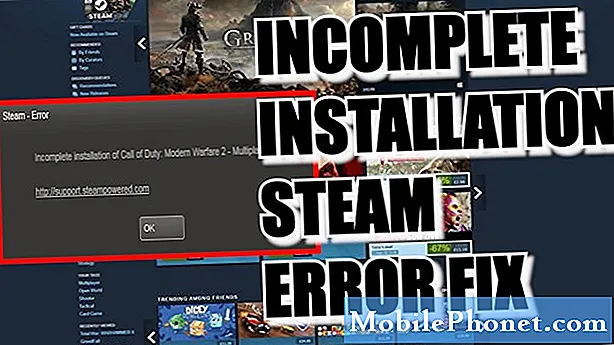Isi
FaceTime adalah layanan obrolan video populer Apple yang memungkinkan pengguna iPhone, iPad, dan Mac saling mengobrol melalui video. Ini juga merupakan layanan lintas platform, sehingga Anda dapat dengan mudah FaceTime dengan seseorang di iPhone Anda saat mereka menggunakan iPad atau Mac. Ini adalah aplikasi yang sangat sederhana untuk digunakan, tetapi pengaturannya bisa sedikit rumit jika Anda tidak yakin apa yang harus dilakukan.
FaceTime menggunakan WiFi atau koneksi data untuk melakukan dan menerima panggilan, sehingga kualitas video dan audio cukup luar biasa, dan kemampuan FaceTime untuk digunakan dengan koneksi data memungkinkan Anda untuk melakukan obrolan video dengan siapa saja dari mana saja (selama tentu saja ada koneksi data yang baik).

Agar FaceTime dapat bekerja di semua produk Apple Anda, Anda harus memastikan itu diatur pada setiap perangkat, yang dapat menjadi sangat rumit ketika Anda memiliki MacBook, iPhone, iPad, dan mungkin bahkan iPod Touch. Untungnya, kami akan menunjukkan kepada Anda cara mengaturnya sehingga Anda dapat segera bangkit dan beroperasi dalam waktu singkat.
Namun, sebelum menyelam, Anda memerlukan akun ID Apple untuk menggunakan FaceTime. Anda kemungkinan besar sudah memilikinya atau mendaftar untuk itu ketika Anda mengatur iPhone, iPad, atau Mac baru Anda, jadi Anda sebaiknya memilih yang mana saja. Meskipun demikian, Anda ingin informasi ID Apple Anda siap.
Pengaturan di iPhone
Saat Anda mengatur iPhone, FaceTime akan mengatur dirinya sendiri secara otomatis, tetapi jika Anda tidak yakin apakah Anda telah mengaktifkannya, cukup buka Pengaturan aplikasi dan ketuk FaceTime. Dari sana Anda dapat melihat apakah FaceTime diaktifkan. Gulir ke bawah dan Anda akan melihat daftar berbagai cara yang dapat Anda hubungi melalui FaceTime, dengan nomor telepon dan alamat email utama Anda yang kemungkinan besar menuju ke atas, bersama dengan alamat email iCloud dan Me.com Anda.

Gulir ke bawah lebih jauh dan Anda akan melihat ID penelepon bagian. Pastikan Anda memilih nomor telepon untuk ini; penting bagi nomor telepon Anda untuk menjadi ID Penelepon pada semua produk Apple Anda agar semua perangkat Anda berdering pada saat yang sama ketika Anda menerima panggilan FaceTime, dengan cara itu Anda dapat menjawab pada perangkat Anda.
Atur di iPad
Menyiapkan FaceTime di iPad cukup identik dengan iPhone, kecuali untuk beberapa perbedaan dalam antarmuka pengguna, jelas. Saat Anda mengatur iPad Anda, FaceTime akan secara otomatis mengaturnya sendiri. Anda bisa masuk Pengaturan dan ketuk FaceTime untuk memastikan.
Sekali lagi, antarmuka identik dengan iPhone, jadi pastikan FaceTime diaktifkan dan nomor telepon Anda dipilih sebagai Caller ID.

Pengaturan di Mac
Menyiapkan FaceTime di Mac sedikit berbeda dari pada iPhone atau iPad. Tidak seperti iOS, FaceTime tidak secara otomatis mengatur dirinya sendiri selama proses pengaturan OS X. Jadi setelah Anda mengatur semuanya, Anda harus menyiapkan FaceTime secara terpisah.
Mac yang lebih baru akan datang dengan FaceTime secara default, karena Apple mulai memasukkan aplikasi dengan OS X dimulai dengan versi 10.7 Lion, tetapi Anda mungkin perlu mengunduh dan menginstalnya dari Mac App Store jika Anda belum menginstalnya. Itu $ 0,99, tapi berapa dolar?

Setelah Anda memasang FaceTime, buka aplikasi dan masuk menggunakan nama pengguna dan kata sandi ID Apple Anda. Lalu pergi ke bilah menu di Mac Anda dan klik FaceTime> Preferensi. Anda akan melihat panel pengaturan yang mirip dengan aplikasi iOS FaceTime, tempat Anda akan melihat nomor telepon dan alamat email Anda. Sekali lagi, pastikan nomor telepon Anda dipilih sebagai Caller ID.
Menggunakan FaceTime
Setelah mengatur FaceTime di semua perangkat Anda, kini Anda dapat mulai menggunakannya untuk obrolan video dengan teman dan keluarga yang juga memiliki perangkat Apple.
Ini adalah aplikasi yang cukup sederhana untuk digunakan, dan yang harus Anda lakukan untuk menelepon seseorang adalah mengetuk nama mereka di daftar kontak dan itu akan memanggil mereka. Tunggu sampai mereka memilih dan Anda dapat mulai mengobrol tatap muka.

Anda juga dapat menggunakan Audio FaceTime, yang pada dasarnya adalah FaceTime, tetapi tanpa video. Audio FaceTime lebih baik jika Anda tidak ingin menggunakan semua data Anda, karena Anda tidak akan memiliki umpan video untuk menghalangi koneksi Anda.
Anda juga dapat memblokir nomor-nomor tertentu agar tidak menghubungi Anda di FaceTime, jika Anda perlu menempuh rute itu. Kami semua memiliki seseorang yang tidak ingin kami dengar, sehingga fitur ini bisa sangat membantu.